Come bloccare contemporaneamente la riga superiore e inferiore in Excel?
In Excel, possiamo facilmente bloccare la riga superiore di un foglio di lavoro. A volte, si ha un foglio di lavoro molto grande con una lunga lista di dati, e vogliamo bloccare sia la riga superiore che quella inferiore, in modo da poter visualizzare la riga delle intestazioni in alto e l'ultima riga contemporaneamente. Non esiste un modo diretto per risolvere questo problema, tuttavia, possiamo utilizzare alcuni metodi alternativi per affrontare questa attività.
Blocca sia la riga superiore che quella inferiore visualizzando i dati affiancati
Blocca sia la riga superiore che quella inferiore creando una tabella
 Blocca sia la riga superiore che quella inferiore visualizzando i dati affiancati
Blocca sia la riga superiore che quella inferiore visualizzando i dati affiancati
Normalmente, molti di noi potrebbero considerare la possibilità di visualizzare i dati in due finestre diverse affiancate. Si prega di procedere come segue:
1. Apri la tua cartella di lavoro e attiva il foglio di lavoro desiderato.
2. Quindi fai clic su Visualizza > Nuova Finestra per aprire questo foglio di lavoro in una nuova finestra, vedi screenshot:
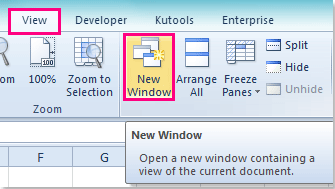
3. Dopodiché, fai clic su Visualizza > Disponi tutto, nella finestra di dialogo Disposizione Finestre, seleziona l'opzione Orizzontale sotto Disposizione, vedi screenshot:
 |  |
Suggerimento: Se ci sono più cartelle di lavoro aperte, è necessario selezionare l'opzione Finestre della cartella di lavoro attiva.
4. Quindi fai clic su OK, e ora puoi vedere che le due cartelle di lavoro sono state disposte orizzontalmente, puoi regolare l'altezza verticale di entrambe le finestre secondo necessità, e scorrere fino all'ultima riga nel foglio sottostante. Vedi screenshot:
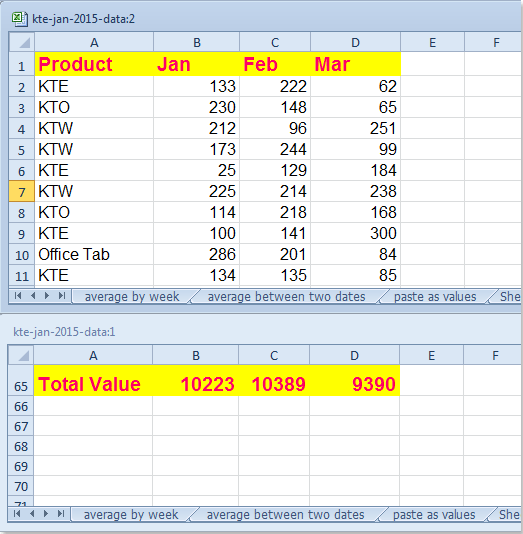
5. Dopo aver bloccato l'ultima riga, ora devi bloccare la riga superiore nel foglio sopra, fai clic su una cella nella finestra superiore, e poi fai clic su Visualizza > Blocca Riquadri > Blocca Riga Superiore, vedi screenshot:
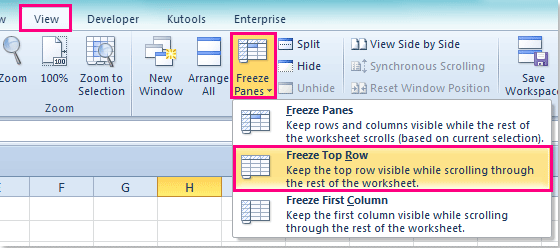
6. Ora, la riga superiore è stata bloccata, ti basta scorrere la finestra superiore, e sia la riga superiore che quella inferiore saranno visibili contemporaneamente.
 Blocca sia la riga superiore che quella inferiore creando una tabella
Blocca sia la riga superiore che quella inferiore creando una tabella
Oltre al metodo precedente, possiamo anche bloccare sia la riga superiore che quella inferiore inserendo una tabella, segui questi passaggi:
1. Seleziona l'intervallo di dati necessario, e fai clic su Inserisci > Tabella, nella finestra di dialogo Crea Tabella, seleziona l'opzione La mia tabella ha intestazioni, vedi screenshot:
 |  |
2. E una tabella è stata creata, fai clic su una cella all'interno del tuo intervallo di dati, e scorri verso il basso, le intestazioni della tabella diventeranno automaticamente l'etichetta della riga, vedi screenshot:
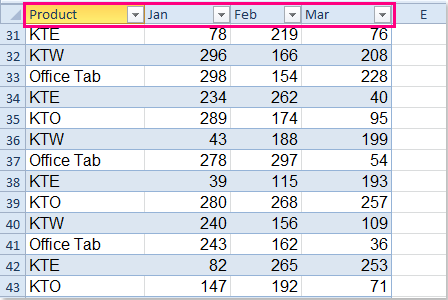
3. Poi devi bloccare solo l'ultima riga, seleziona l'intera riga inferiore, e fai clic su Visualizza > Dividi, vedi screenshot:
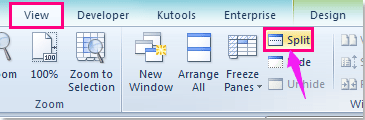
4. E ora, puoi visualizzare la riga superiore e quella inferiore contemporaneamente.
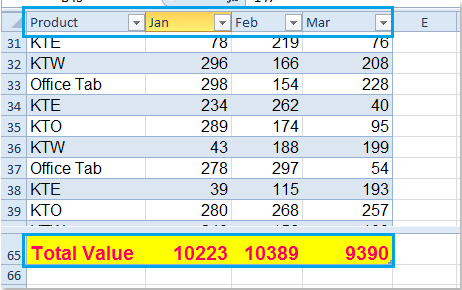
Nota: Quando scorri i dati, devi posizionare il cursore nell'intervallo di dati.
Articoli correlati:
Come bloccare i riquadri in Excel 2010?
Come applicare blocco/sblocco riquadri a più fogli di lavoro contemporaneamente?
I migliori strumenti per la produttività in Office
Potenzia le tue competenze in Excel con Kutools per Excel e sperimenta un'efficienza mai vista prima. Kutools per Excel offre oltre300 funzionalità avanzate per aumentare la produttività e farti risparmiare tempo. Clicca qui per ottenere la funzione di cui hai più bisogno...
Office Tab porta le schede su Office e rende il tuo lavoro molto più semplice
- Abilita la modifica e lettura a schede in Word, Excel, PowerPoint, Publisher, Access, Visio e Project.
- Apri e crea più documenti in nuove schede della stessa finestra invece che in nuove finestre.
- Aumenta la produttività del50% e riduce centinaia di clic del mouse ogni giorno!
Tutti gli add-in Kutools. Un solo programma di installazione
La suite Kutools for Office include add-in per Excel, Word, Outlook & PowerPoint più Office Tab Pro, ideale per i team che lavorano su più app di Office.
- Suite tutto-in-uno — Add-in per Excel, Word, Outlook & PowerPoint + Office Tab Pro
- Un solo programma di installazione, una sola licenza — configurazione in pochi minuti (pronto per MSI)
- Funzionano meglio insieme — produttività ottimizzata su tutte le app Office
- Prova completa30 giorni — nessuna registrazione, nessuna carta di credito
- Massimo risparmio — costa meno rispetto all’acquisto singolo degli add-in